기계 번역으로 제공되는 번역입니다. 제공된 번역과 원본 영어의 내용이 상충하는 경우에는 영어 버전이 우선합니다.
AWS Flow Framework for Java 설정
AWS Flow Framework for Java는 AWS SDK for Java
이 단원에서는 AWS Flow Framework for Java를 사용하는 데 필요한 추가 절차에 관한 정보를 제공합니다. 이 절차는 Eclipse 및 Maven 용도로 제공됩니다.
Maven용으로 설치
Amazon은 Maven Central Repository에서 Amazon SWF 빌드 도구
Maven용 플로우 프레임워크를 설정하려면 프로젝트의 pom.xml 파일에 다음 종속성을 추가합니다.
<dependency> <groupId>log4j</groupId> <artifactId>log4j</artifactId> <version>1.2.17</version> </dependency> <dependency> <groupId>com.amazonaws</groupId> <artifactId>aws-swf-build-tools</artifactId> <version>1.0</version> </dependency>
Amazon SWF 빌드 도구는 오픈 소스입니다. 코드를 보거나 다운로드하거나 도구를 직접 빌드하려면 https://github.com/aws/aws-swf-build-tools
Eclipse용 설치
Eclipse IDE를 사용하는 경우 AWS Toolkit for Eclipse를 사용하여 AWS Flow Framework for Java를 설치합니다.
AWS Toolkit for Eclipse 설치
AWS Flow Framework for Java를 시작하는 가장 쉬운 방법은 Toolkit for Eclipse를 설치하는 것입니다. Toolkit for Eclipse를 설치하려면 AWS Toolkit for Eclipse 시작 안내서의 AWS Toolkit for Eclipse 설정을 참조하십시오.
중요
Eclipse의 [Available Software] 대화 상자에서 설치할 패키지를 선택할 때 AWS SDK for Java 및 AWS Simple Workflow 도구를 모두 포함해야 합니다.
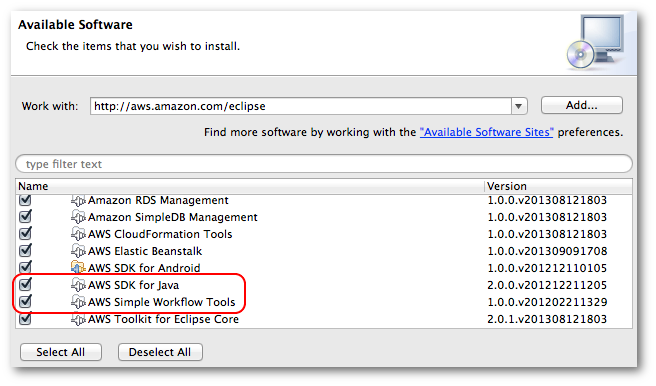
AWS Toolkit for Eclipse 최상위 노드를 선택하거나 모두 선택을 선택하여 사용 가능한 패키지를 모두 설치한 경우 두 패키지가 모두 자동으로 선택되어 설치됩니다.
AWS Flow Framework for Java 프로젝트 생성
Eclipse에 적절히 구성된 AWS Flow Framework for Java 프로젝트를 생성하는 작업에는 다음과 같은 여러 단계가 수반됩니다.
-
AWS Java 프로젝트를 생성합니다.
-
프로젝트에 대해 주석 처리 활성화
-
AspectJ 활성화 및 구성
이제 이 절차의 각 단계에 관해 설명하겠습니다.
AWS Java 프로젝트를 생성하려면
-
Eclipse를 시작합니다.
-
Java 관점을 선택하려면 [Window], [Open Perspective], [Java]를 선택합니다.
-
[File], [New], [AWS Java Project]를 선택합니다.
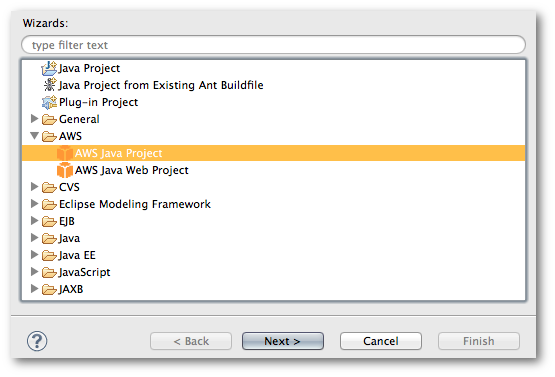
-
AWS Java 프로젝트 마법사를 사용하여 새 프로젝트를 생성합니다.
참고
Eclipse를 사용해 AWS Java 프로젝트를 처음 생성하는 경우 프로젝트 마법사가 시작되면 SDK for Java가 자동으로 다운로드되어 설치됩니다.
AWS Java 프로젝트를 생성한 후에 프로젝트에 대해 주석 처리를 활성화합니다. AWS Flow Framework for Java에는 주석이 붙은 소스 코드에 따라 몇 가지 키 클래스를 생성하는 주석 프로세서가 포함되어 있습니다.
주석 처리를 활성화하려면
-
[Project Explorer]에서 프로젝트를 마우스 오른쪽 버튼으로 클릭하고 [Properties]를 선택합니다.
-
[Properties] 대화 상자에서 [Java Compiler] > [Annotation Processing] 순으로 이동합니다.
-
[Enable project specific settings]([Enable annotation processing]도 활성화됨. 그러나 이 옵션의 확인란도 선택되도록 보장하지는 않는 경우)의 확인란을 선택합니다. 그 다음에 확인(OK)를 선택합니다.
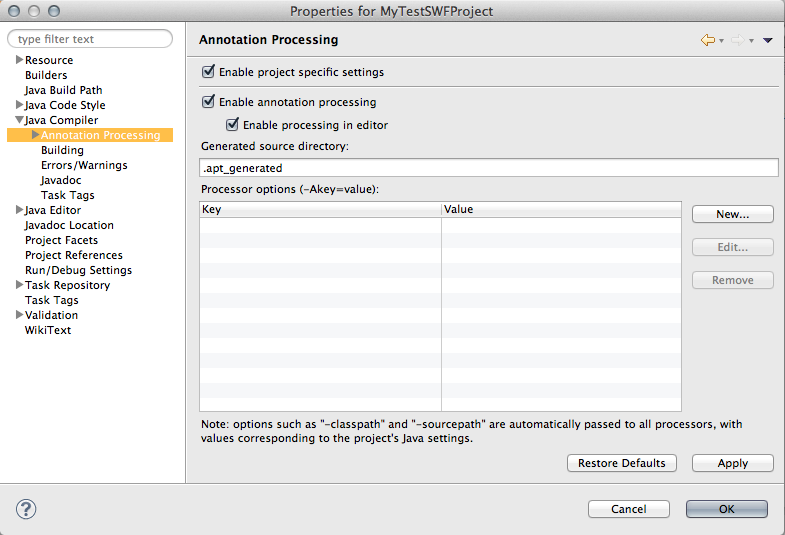
참고
주석 처리를 활성화한 후 프로젝트를 다시 빌드해야 합니다.
AspectJ 활성화 및 구성
그다음에는 AspectJ@Asynchronous과 같은 특정 AWS Flow Framework for Java 주석에는 AspectJ가 필요합니다. AspectJ를 직접 사용할 필요는 없지만 로드 시간 위빙 또는 컴파일 시간 위빙을 통해 활성화해야 합니다.
참고
권장 접근 방식은 로드 시간 위빙을 사용하는 것입니다.
필수 조건
AspectJ를 구성하기 전에 다음과 같이 Java 버전과 매치되는 AspectJ 버전이 필요합니다.
-
Java 8을 사용 중이라면 최신 AspectJ 1.8.X 릴리스를 다운로드하십시오.
-
Java 7을 사용 중이라면 최신 AspectJ 1.7.X 릴리스를 다운로드하십시오.
-
Java 6를 사용 중이라면 최신 AspectJ 1.6.X 릴리스를 다운로드하십시오.
Eclipse 다운로드 페이지
AspectJ 다운로드를 마친 후에는 다운로드한 .jar 파일을 실행하여 AspectJ를 설치합니다. AspectJ 설치에서는 바이너리를 설치하고 싶은 위치를 묻고, 최종 화면에서는 설치 완료를 위한 권장 절차를 제공합니다. aspectjweaver.jar 파일의 위치를 기억해 둡니다,. Eclipse에서 AspectJ를 구성하는 데 필요하기 때문입니다.
AspectJ 로드 시간 위빙 구성
AWS Flow Framework for Java 프로젝트에 대해 AspectJ 로드 시간 위빙을 구성하려면 먼저 AspectJ JAR 파일을 Java 에이전트로 지정한 다음, 프로젝트에 aop.xml 파일을 추가하여 이를 구성합니다.
AspectJ를 Java 에이전트로 추가하려면
-
[Preferences] 대화 상자를 열려면 [Window], [Preferences]를 선택합니다.
-
[Java] > [Installed JREs] 순으로 이동합니다.
-
적절한 JRE를 선택하고 [Edit]를 선택합니다.
-
[Default VM arguments] 상자에 설치된 AspectJ 바이너리로 가는 경로를 입력합니다. 이 경로의 예를 들면
/home/user/aspectj1.7/lib/aspectjweaver.jar와 같은 것인데, 이는 사용자의 운영 체제와 다운로드한 AspectJ의 버전에 다라 달라집니다.Linux, macOS 또는 Unix에서는 다음을 사용합니다.
-javaagent:/your_path/aspectj/lib/aspectjweaver.jarWindows에서는 그 대신에 다음과 같이 표준 Windows 스타일 경로를 사용합니다.
-javaagent:C:\your_path\aspectj\lib\aspectjweaver.jar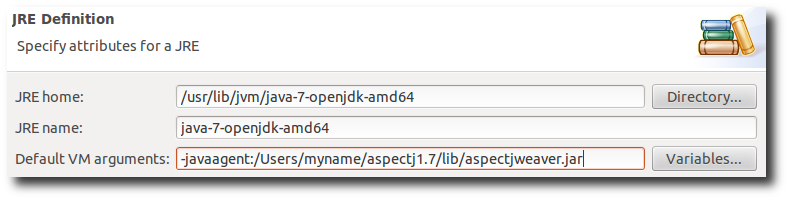
AWS Flow Framework for Java에 대해 AspectJ를 구성하려면 aop.xml 파일을 프로젝트에 추가합니다.
aop.xml 파일을 추가하려면
-
프로젝트의 [src] 디렉터리에
META-INF라는 디렉터리를 추가합니다. -
META-INF에 다음 내용과 함께aop.xml이라는 파일을 추가합니다.<aspectj> <aspects> <aspect name="com.amazonaws.services.simpleworkflow.flow.aspectj.AsynchronousAspect"/> <aspect name="com.amazonaws.services.simpleworkflow.flow.aspectj.ExponentialRetryAspect"/> </aspects> <weaver options="-verbose"> <include within="MySimpleWorkflow.*"/> </weaver> </aspectj><include within=""/>의 값은 프로젝트의 패키지에 어떤 이름을 붙이느냐에 따라 달라집니다. 위 예에서는 프로젝트의 패키지가 MySimpleWorkflow.* 패턴을 따른다고 가정합니다. 프로젝트의 패키지에 적절한 값을 사용합니다.
AspectJ 컴파일 시간 위빙
AspectJ 컴파일 시간 위빙을 활성화 및 구성하려면 먼저 Eclipse에 대해 AspectJ 개발자 도구를 설치해야 합니다. 이 도구는 http://www.eclipse.org/aspectj/downloads.php
Eclipse에서 AspectJ 개발자 도구를 설치하려면
-
[Help] 메뉴에서 [Install New Software]를 선택합니다.
-
[Available Software] 대화 상자에
http://download.eclipse.org/tools/ajdt/를 입력합니다. 여기에서 version은 Eclipse 버전 번호를 나타냅니다. 예를 들어 Eclipse 4.6을 사용하는 경우version/dev/updatehttp://download.eclipse.org/tools/ajdt/이라고 입력합니다.46/dev/update중요
AspectJ 버전이 Java 버전과 매치되어야 합니다. 그렇지 않으면 AspectJ 설치가 실패합니다.
-
[Add]를 선택하여 위치를 추가합니다. 위치가 추가되면 AspectJ 개발자 도구가 나열됩니다.
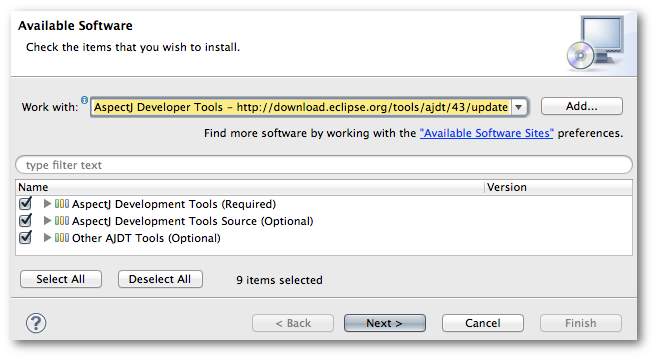
-
[Select all]을 선택하여 AspectJ 개발자 도구를 모두 선택한 다음, [Next]를 선택하여 설치합니다.
참고
설치를 완료하려면 Eclipse를 다시 시작해야 합니다.
그다음에는 프로젝트를 구성해야 합니다.
AspectJ 컴파일 시간 위빙에 대해 프로젝트를 구성하려면
-
[Project Explorer]에서 프로젝트를 마우스 오른쪽 버튼으로 클릭하고 [Configure] > [Convert to AspectJ Project]를 선택합니다.
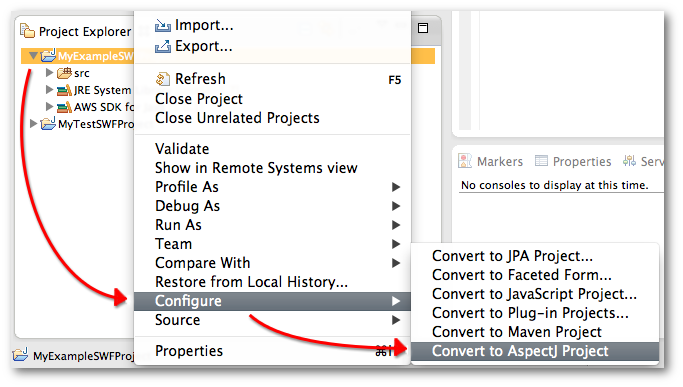
프로젝트에 AspectJ 실행 시간 라이브러리가 추가됩니다.
-
프로젝트를 다시 마우스 오른쪽 버튼을 클릭하고 [Properties]를 선택합니다.
-
[AspectJ Build]를 선택한 다음 [Aspect Path] 탭을 선택합니다.
-
Add External JARs(외부 JAR 추가)를 선택하고 AWS SDK for Java JAR 파일을 프로젝트의 Aspect Path(Aspect 경로)에 추가합니다.
참고
AWS Toolkit for Eclipse는
.metadata/.plugins/com.amazonaws.eclipse.core/aws-java-sdk/디렉터리의 사용자 작업 영역에 AWS SDK for Java JAR 파일을 설치합니다. 이때AWS Version/libAWS Version을 설치된 AWS SDK 버전 번호로 바꿉니다. 또는 일반 AWS SDK 설치와 함께 내장된 JAR 파일을 사용할 수 있습니다. 이 파일은lib디렉터리에 있습니다.
AspectJ 및 Eclipse 관련 문제 해결
AspectJ Eclipse 플러그인에는 생성된 코드가 컴파일되는 것을 방지하는 것과 관련된 문제가 있습니다. 다시 컴파일한 후 생성된 코드를 강제로 인식하도록 하는 가장 빠른 방법은 [Java Build Path] 설정 페이지의 [Order and Export] 탭에서 생성된 코드가 들어 있는 소스 디렉토리의 순서를 변경하는 것입니다 (예: 기본값을 apt/java로 설정할 수 있음).